Hoe veilig is de incognitomodus in Chrome?
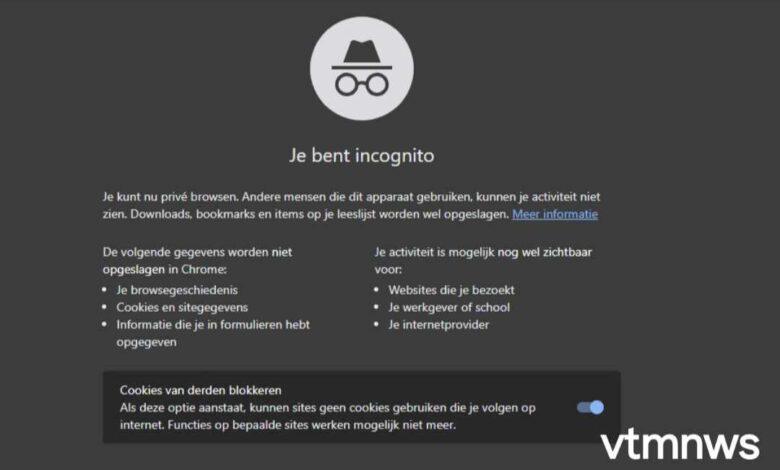
In dit artikel onderzoeken we de incognitomodus en privé browsen, en bespreken we hoe deze opties je privacy online kunnen beschermen. We vergelijken ook de effectiviteit van een beveiligde browser met de privémodus.
Wat is de incognitomodus?
De incognitomodus in webbrowsers biedt de mogelijkheid om discreet te surfen. Deze modus zorgt ervoor dat lokale gegevens uit je browsersessies worden verwijderd. Dit betekent dat je zoekgeschiedenis niet wordt geregistreerd en dat cookies die door websites op je computer worden geplaatst, worden geblokkeerd of verwijderd. Ook andere trackers, tijdelijke bestanden en werkbalken van derden worden uitgeschakeld.
Wat doet de incognitomodus precies?
Normaal gesproken slaan webbrowsers de URL’s van bezochte webpagina’s op, waardoor deze informatie ook na afloop van je surfsessie bewaard blijft, wat kan helpen bij het versnellen van laadtijden bij toekomstige bezoeken. Cookies, die kleine tekstbestanden zijn met informatie over je bezoekgedrag, worden opgeslagen om advertenties en webpagina’s op je surfgedrag af te stemmen.
Met de incognitomodus:
- Blijft je browsegeschiedenis privé omdat deze niet wordt opgeslagen.
- Worden cookies verwijderd om je persoonlijke voorkeuren te beschermen.
- Kun je gelijktijdig inloggen op meerdere accounts, bijvoorbeeld door een werk- en een persoonlijk account te gebruiken via een incognitovenster.
Privé browsen, ook wel bekend als incognito browsen, wordt vaak gebruikt om te voorkomen dat andere gebruikers op hetzelfde apparaat je persoonlijke gegevens of browseractiviteit kunnen zien. Het is ook handig voor het afmelden van websites op een gedeeld apparaat.
Hoewel advertenties op basis van je surfgedrag in de incognitomodus minder zichtbaar zijn, blijft je IP-adres traceerbaar, wat betekent dat je nog steeds advertenties kunt zien die verband houden met websites die je eerder hebt bezocht. Daarnaast kan het voorkomen dat websites de prijzen verhogen als je ze regelmatig bezoekt, wat in de incognitomodus mogelijk minder gebeurt.
Zoekopdrachten worden niet toegevoegd aan je Google-accountgeschiedenis en beïnvloeden je toekomstige zoekresultaten niet. Activiteiten op platforms zoals YouTube hebben geen invloed op de aanbevelingen in de standaard browsemodus.
Is de incognitomodus echt onzichtbaar?
Het is belangrijk om te begrijpen dat “privé browsen” niet volledig anoniem is. Hoewel de incognitomodus gegevens op je computer wist, blijft je IP-adres zichtbaar. Dit betekent dat je internetprovider, de bezochte websites, en mogelijk je school, werkgever of overheidsinstanties je browseractiviteit nog steeds kunnen volgen.
Voor een betere privacy kun je gebruik maken van tools zoals VPN’s (Virtual Private Networks). Deze verbergen je IP-adres en versleutelen je internetverbinding, waardoor je online activiteiten moeilijker te traceren zijn.
De incognitomodus biedt geen bescherming tegen cyberaanvallen zoals phishing, malware of virussen. Spyware die al op je apparaat is geïnstalleerd, kan je activiteiten blijven volgen, zelfs in de incognitomodus.
Hoe gebruik je privé browsen?
De term ‘privé browsen’ kan in verschillende browsers anders worden genoemd. Hier is hoe je privé browsen kunt inschakelen in de meest gebruikte browsers:
Google Chrome:
- Klik rechtsboven op de drie verticale stippen (of de drie lijnen in Windows).
- Kies ‘Nieuw incognitovenster’ om een nieuw venster voor privé browsen te openen.
- Je kunt ook de sneltoets Ctrl+Shift+N gebruiken.
Safari:
- Open Safari.
- Klik op ‘Bestand’ in de menubalk en selecteer ‘Nieuw privévenster’.
- Je kunt ook de sneltoets Shift+Command+N gebruiken.
Mozilla Firefox:
- Open Firefox.
- Klik op de drie horizontale lijnen rechtsboven en selecteer ‘Nieuw privévenster’.
- Je kunt ook Ctrl+Shift+N (Windows) of Command+Shift+N (Mac) gebruiken.
Microsoft Edge:
- Open Edge.
- Klik met de rechtermuisknop op het Edge-icoon in de taakbalk en kies ‘Nieuw InPrivate-venster’.
- Je kunt ook naar Instellingen gaan en ‘Nieuw InPrivate-venster’ selecteren.
Opera:
- Open Opera.
- Klik op het menu in de linkerbovenhoek en kies ‘Nieuw privévenster’.
Op Android:
- Open Chrome en tik op de drie puntjes in de adresbalk.
- Kies ‘Nieuw incognitotabblad’.
Op iPad en iPhone:
- Open Safari en tik op het pictogram met de twee vierkantjes.
- Selecteer ‘Privé’ om een nieuw privévenster te openen.
Hoe kun je veilig online browsen?
Een VPN (Virtual Private Network) biedt een hoger niveau van privacy dan de incognitomodus. Het verbergt je IP-adres en versleutelt je internetverbinding, waardoor je gegevens beter beschermd zijn tegen afluisteren en tracking. Kaspersky Secure Connection biedt een veilige manier om online te surfen zonder concessies te doen aan de snelheid.






